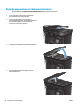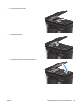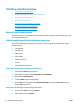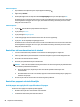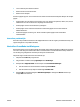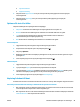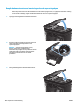HP LaserJet Pro MFP M125-126 M127-128 User's Guide
●
Toner smetas ut på de utskrivna sidorna.
●
Utskrivna tecken verkar felformade.
●
Utskrivna sidor är böjda.
Använd en papperstyp och -vikt som skrivaren har stöd för. Använd dessutom följande riktlinjer när du väljer
papper:
●
Använd papper av bra kvalitet som är fritt från revor, hack, fläckar, lösa partiklar, damm, veck, hål och
häftklamrar och se till att det inte har skrynkliga eller vikta kanter.
●
Använd papper som inte har använts för tryck tidigare.
●
Använd papper som är avsett för laserskrivare. Använd inte papper som är avsett endast för
bläckstråleskrivare.
●
Använd inte papper som är för grovt. Om du använder mjukare papper får du oftast bättre
utskriftskvalitet.
Kontrollera produktmiljön
Kontrollera att produkten används inom de miljöspecifikationer som har angetts i produktens Warranty and
Legal Guide (garanti- och juridiska handbok).
Kontrollera EconoMode-inställningarna
HP rekommenderar inte att du alltid använder EconoMode. Om du alltid använder EconoMode kan det hända
att tonern räcker längre än de mekaniska delarna i tonerkassetten. Om utskriftskvaliteten börjar försämras
och inte längre är godtagbar bör du fundera på att byta ut tonerkassetten.
Följ de här stegen om hela sidan är för mörk eller för ljus.
1. Välj alternativet Skriv ut i programvaran.
2. Välj produkten och klicka sedan på Egenskaper eller Inställningar.
3. Klicka på fliken Papper/kvalitet och leta reda på området Kvalitetsinställningar.
●
Om hela sidan är för mörk använder du inställningen EconoMode.
●
Om hela sidan är för ljus väljer du inställningen FastRes 1200.
4. Klicka på OK för att stänga dialogrutan Dokumentegenskaper. I dialogrutan Skriv ut klickar du på
knappen OK för att skriva ut.
SVWW Förbättra utskriftskvaliteten 97